
Joseph Goodman
0
2479
301
¿Has oído hablar de HoverCards? ¿No? Yo tampoco. Algunas extensiones son así. No sabes que los necesitas hasta que te topas con ellos o alguien te los recomienda. Y luego te preguntas cómo te fue sin esas extensiones y preguntas por qué alguien no las ideó antes.
Echemos un vistazo a ocho extensiones de Chrome tan útiles, pero menos conocidas. Las 13 mejores extensiones de Chrome de Google que probablemente no estés usando Las 13 mejores extensiones de Chrome de Google que probablemente no estés usando Personaliza tu navegación con estas extensiones imprescindibles de Google. Entre las miles de extensiones de Chrome en Google Web Store, algunas son desarrolladas por Google. Estas son las mejores elecciones de Google. que probablemente no has pensado buscar.
Búsqueda de menú contextual
Cuando desee buscar una palabra o frase que haya encontrado en una página web, esto es lo que suele hacer: selecciona el texto relevante, abre Bing, DuckDuckGo, Wikipedia, etc. en una nueva pestaña, copia y pega el texto seleccionado allí, y presiona el botón de búsqueda.
Esa es una forma indirecta de hacer las cosas. Bueno, al menos después de haber descubierto la búsqueda del menú contextual. Esta extensión te permite buscar el texto seleccionado usando el menú contextual (menú del botón derecho) es decir. sin dejando la página en la que estás.
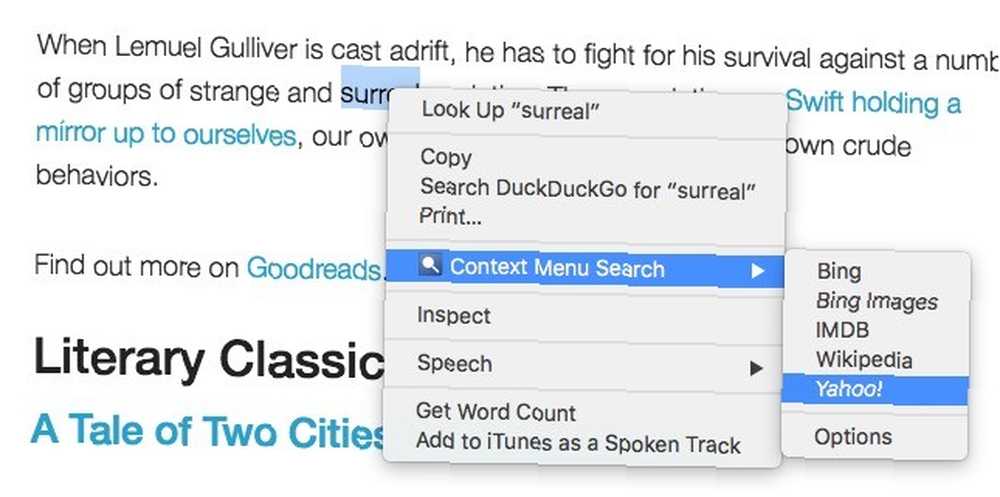
Depende de usted qué opciones de motor de búsqueda le gustaría ver en el menú contextual y si desea que los resultados de búsqueda se abran en una pestaña enfocada o en una pestaña de fondo. Haga clic en el Opciones enlace que aparece debajo de los motores de búsqueda en el menú contextual para configurar motores de búsqueda personalizados y especificar preferencias de comportamiento de pestañas. También puede abrir las preferencias de la extensión yendo a chrome: // extensiones y haciendo clic en el Opciones enlace en Búsqueda de menú contextual.
Twinword Finder
Si desea resaltar todas las instancias de una palabra específica en una página web, presione Ctrl + F funciona, pero te daremos algo mejor: Twinword Finder. Con esta extensión, puedes resaltar instancias de varias palabras en una sola toma; cada palabra se resalta en un color diferente. Para que aparezca el cuadro de búsqueda, haga clic en el icono de la barra de herramientas de la extensión..
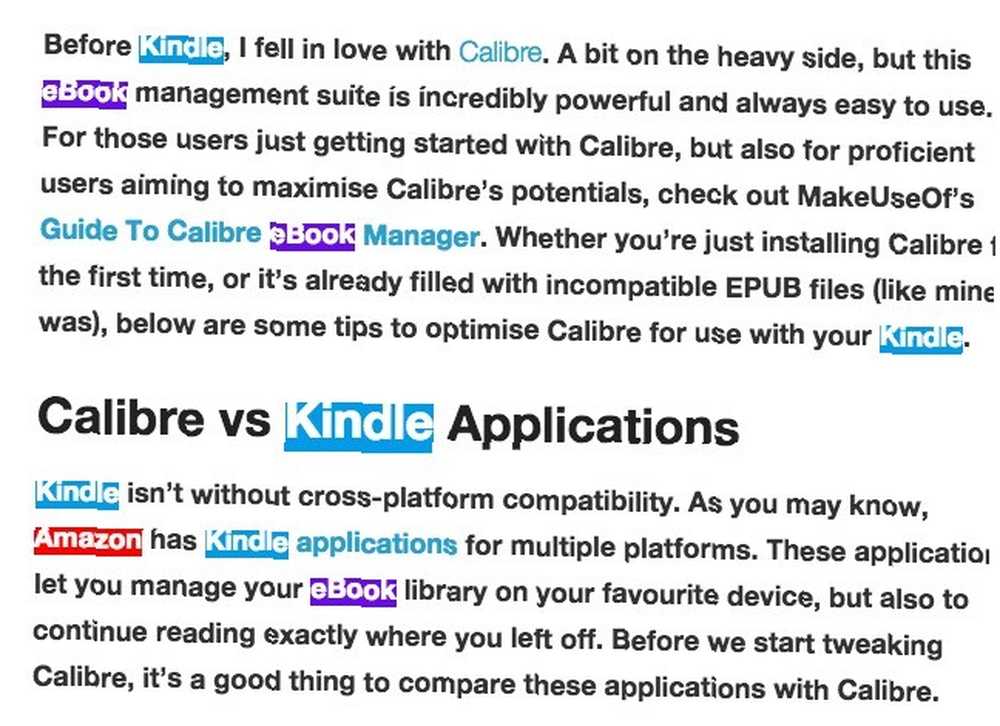
Twinword Finder también puede resaltar sinónimos y otras palabras clave relacionadas con su palabra clave de búsqueda. Todo lo que tienes que hacer es golpear Entrar en el cuadro de búsqueda de la extensión. Esto resalta los párrafos relacionados en amarillo y le da una lista de palabras clave relacionadas a la derecha. Haga clic en cualquiera de las palabras clave enumeradas para ampliar todas las instancias de la misma en la página.
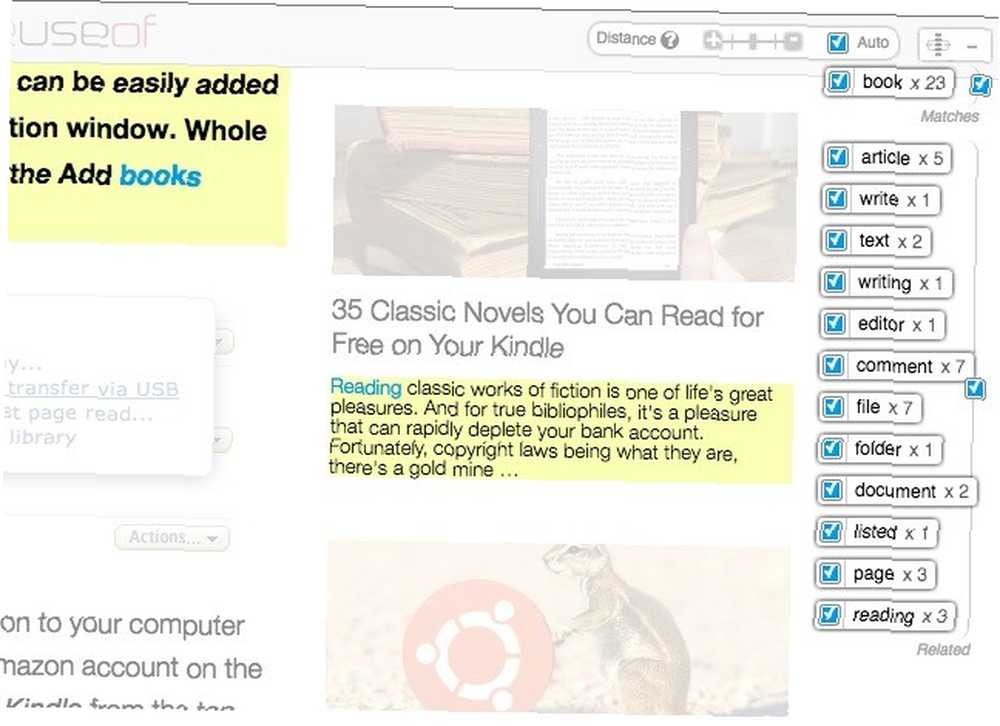
El atajo de teclado para Twinword Finder - Shift + Ctrl + F - No es muy difícil de recordar. Solo agrega el Cambio clave del acceso directo de búsqueda habitual (Ctrl + F).
HoverCards
HoverCards puede ayudarlo a reducir el tráfico de pestañas en Chrome. Eso le permite ver lo que hay detrás de los enlaces de YouTube, Reddit, Instagram, Twitter, SoundCloud e Imgur en tarjetas emergentes. No es necesario abrir pestañas nuevas para ver esos enlaces, lo que significa menos desorden de pestañas Administración de pestañas maestras en Chrome con estas características incorporadas Administración de pestañas maestras en Chrome con estas características incorporadas Es hora de dominar la administración de pestañas en Chrome. Veamos qué es posible sin instalar una sola extensión. . Incluso puedes reproducir videos de YouTube dentro de las tarjetas flotantes.
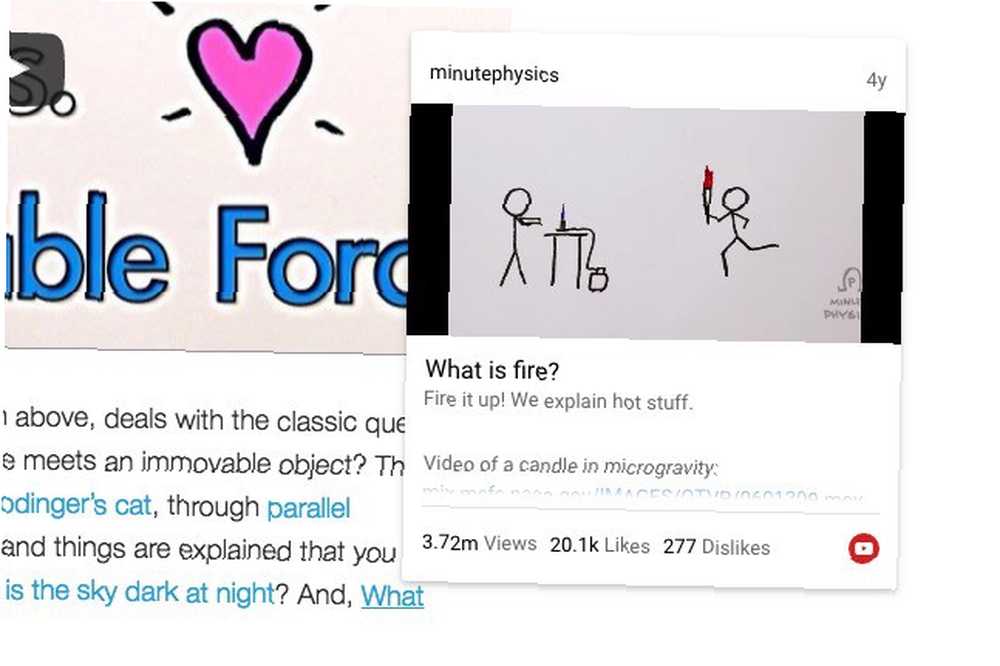
La tarjeta de desplazamiento de cada enlace viene con un Haga clic para más botón que muestra información más relevante sobre ese enlace en una nueva ventana emergente. Por ejemplo, si hace clic en ese botón cuando está viendo la tarjeta flotante para una foto de Instagram, verá los comentarios de Instagram para esa foto, así como cualquier mención de ella en Reddit y Twitter.
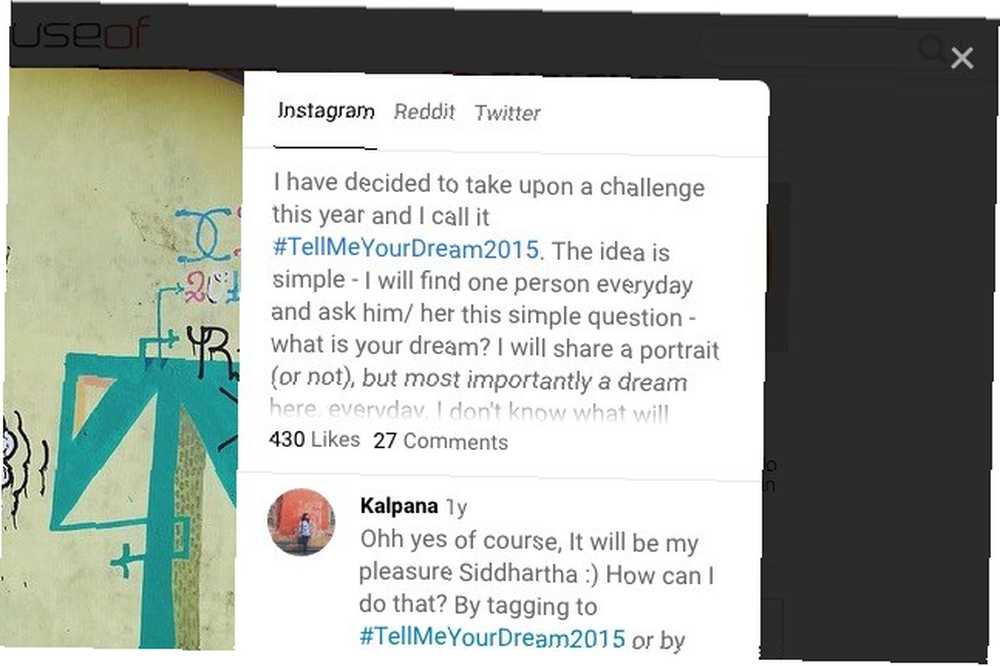
Las tarjetas de desplazamiento también funcionan para los perfiles de usuario. En este caso, el Haga clic para más el botón revela el último feed para ese perfil en una ventana emergente.
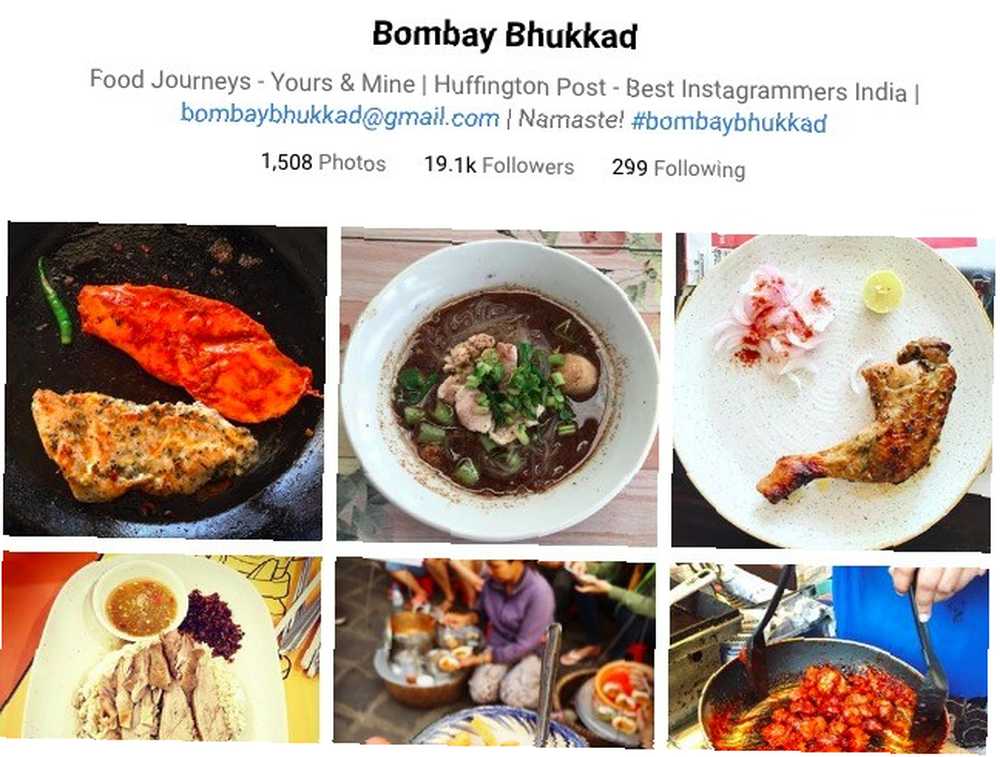
Entrenamiento de Synergyse para Google Apps
Cientos de pagados Los tutoriales de Google Apps ahora están a tu alcance de forma gratuita a través de la extensión Synergyse Chrome, todo gracias a la adquisición de Synergyse por parte de Google.
¿Cómo puede crecer mi amor @GoogleforEdu? ¡Google adquiere @synergyse y capacitación interactiva integrada en Chrome GRATIS! @ ESCRegion20 #txeduchat
- Susan F. Reeves (@susanfreeves) 2 de mayo de 2016
Una vez que instale la extensión de Chrome e inicie sesión en su cuenta de Google, podrá acceder a los módulos de capacitación específicos de la aplicación a través del icono de Synergyse en la parte superior derecha de cualquier aplicación de Google. Haga clic en el icono y verá una barra lateral desplegable con una lista plegable de módulos de capacitación disponibles para esa aplicación. Cada enlace anidado abre una sesión de procedimientos que lo guía a través de las características y funciones de la aplicación.
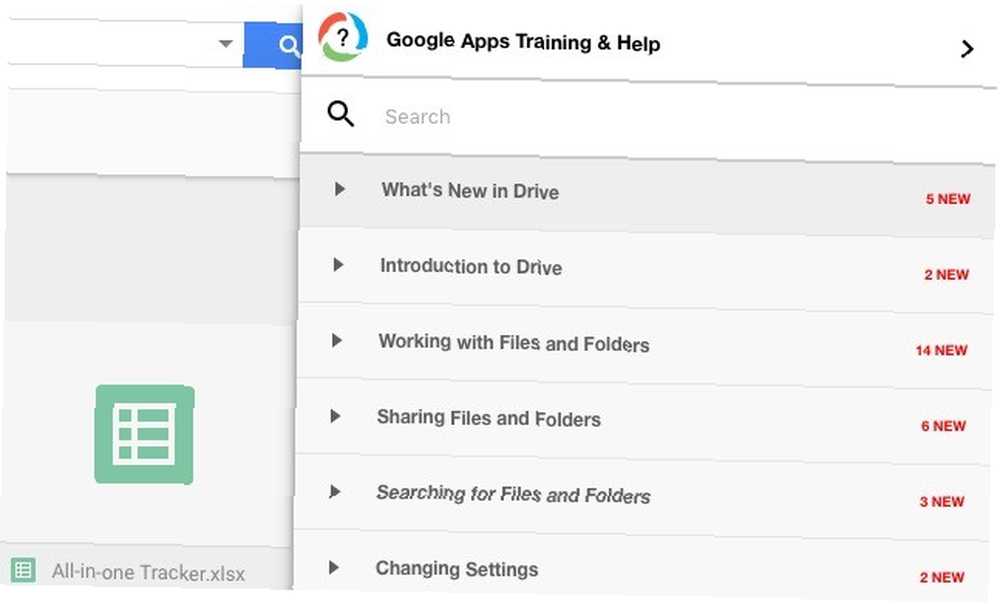
Lo que es particularmente útil sobre el entrenamiento de Synergyse es que se lleva a cabo dentro de la aplicación y es interactivo. Entonces, por ejemplo, si la lección habla sobre un botón particular de la barra de herramientas, resalta el botón dentro de la aplicación, le dice qué hace el botón y lo invita a hacer clic en él.
Tabtics
Chrome Web Store está repleto de nuevas extensiones de pestañas. 10 Extensiones de pestañas nuevas más productivas para Google Chrome. 10 Extensiones de pestañas nuevas más productivas para Google Chrome. ¿ir a ti? Google Chrome tiene muchas extensiones para que sea productivo. . Tabtics es uno de ellos, pero va más allá de arreglar nuevas pestañas. Te empuja hacia un día más saludable y productivo Hackea tus hábitos diarios con estas excelentes extensiones de Chrome Hackea tus hábitos diarios con estas excelentes extensiones de Chrome ¿Puedes usar las extensiones de Chrome para seguir una rutina y desarrollar hábitos? Configura tu navegador Chrome con estas extensiones seleccionadas y entra en un círculo de hábitos. mediante recordatorios suaves con cada nueva pestaña. También puedes integrar Tabtics con Fitbit si quieres.
Sí, Tabtics es algo así como Momentum, pero mientras Momentum se enfoca en las tareas pendientes y la inspiración, Tabtics se enfoca en pequeños cambios que puede hacer por el bien de su salud. y productividad. Le recuerda cosas como desactivar las notificaciones Cómo administrar de manera efectiva las notificaciones de su Chromebook Cómo administrar de manera efectiva las notificaciones de su Chromebook Las notificaciones pueden ser extremadamente útiles, asegurándose de que nunca se pierda un correo electrónico, un mensaje o un recordatorio. Sin embargo, lo importante a menudo se ahoga en un mar de publicidad y actualizaciones de Pinterest sin importancia. , usando F.lux para reducir la fatiga visual y yendo a caminar. Mira este consejo que tenía para mí:
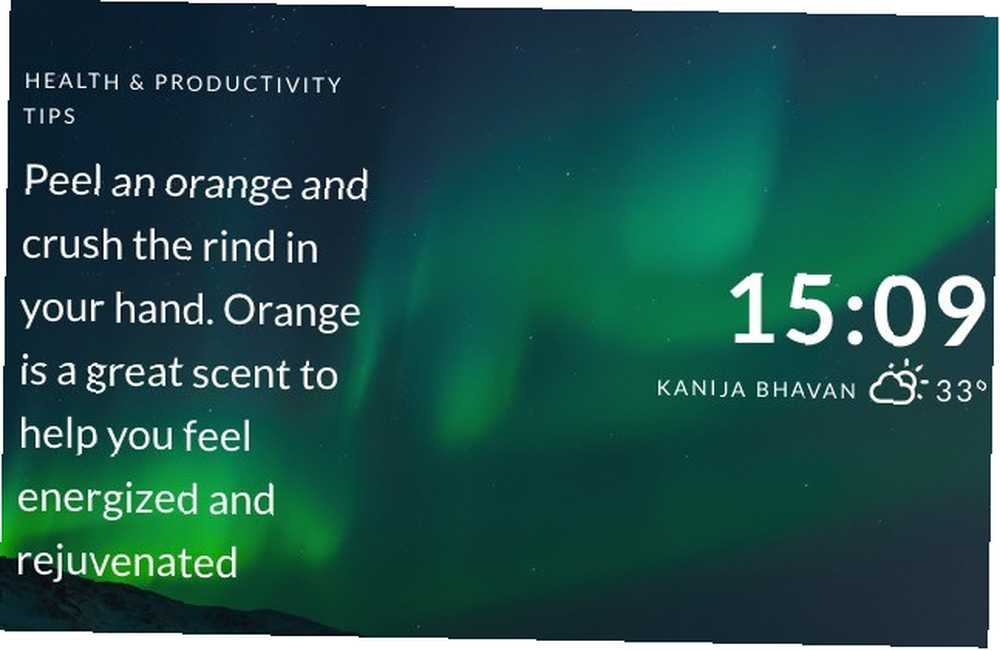
La única queja que tengo con Tabtics es que no muestra mi ubicación con precisión.
Mostrar contraseña
¿Cuántas veces ha tenido que eliminar y volver a escribir las contraseñas porque podría haber escrito mal uno o dos caracteres? Mucho, ¿verdad? Ya no necesitas hacer eso. Instale ShowPassword y podrá ver la contraseña que ha escrito colocando el mouse sobre el campo de contraseña. Ideal para corregir errores tipográficos en las contraseñas sin comenzar desde cero!
Para personalizar el activador para la visualización de la contraseña, vaya a Opciones desde el menú desplegable del icono de la barra de herramientas de ShowPassword. Allí, puede elegir una de cuatro opciones: pasar el mouse, hacer doble clic, enfocar y presionar la tecla Ctrl. También puede ajustar la duración durante la cual la contraseña permanece visible.
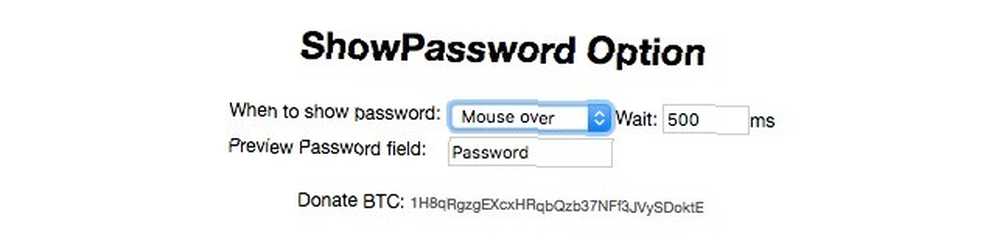
El tiempo es dinero
¿Cuánto te costará el nuevo iPhone que planeas comprar? No en dólares ni en ninguna otra moneda, sino en (wo) horas hombre. Le preguntamos cuánto tiempo tendrá que pasar trabajando 5 señales de que está trabajando demasiado (y cómo solucionarlas) 5 señales de que está trabajando demasiado (y cómo solucionarlas) ¿Sufre de ¿Un deseo insaciable de trabajar? Estas son algunas de las señales para reconocer esta dolencia y cómo puede superarla. para ganar el equivalente del costo del iPhone.
El tiempo es dinero está aquí para decirte eso. Eso convierte los precios en línea en horas de trabajo basado en su salario por hora o ingreso anual. No hay mucho que resolver una vez que instales la extensión. Recibirá un mensaje para ingresar su salario por hora y guardarlo. Puede agregar gastos recurrentes a la mezcla si desea.

La próxima vez que vea una etiqueta de precio en línea, justo al lado, también verá cuántas horas de trabajo vale para usted. Da una perspectiva completamente nueva tanto de tu tiempo como de tu dinero, ¿verdad??
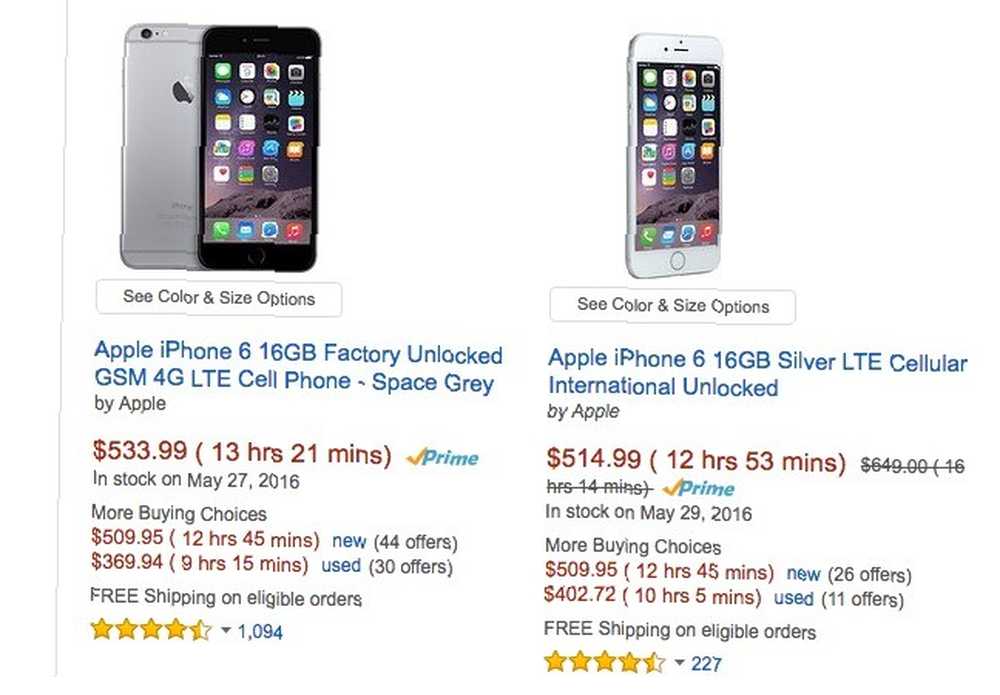
Time Is Money realiza la conversión de precio a horas automáticamente. Eso si no has desmarcado la casilla junto a Convertir automáticamente en sus Opciones página. Si es así, deberá hacer clic en el icono de la barra de herramientas de la extensión para activar la conversión en cada página.
Sideplayer [Ya no está disponible]
Sideplayer es un reproductor flotante para videos de YouTube. Traducción: puedes mira un video de YouTube en una pequeña ventana lateral siempre arriba desde cualquier página web en la que se encuentre. Esto es bastante útil cuando, por ejemplo, está aprendiendo HTML. Aprenda HTML y CSS con estos tutoriales paso a paso. Aprenda HTML y CSS con estos tutoriales paso a paso. ¿Tiene curiosidad sobre HTML, CSS y JavaScript? Si cree que tiene una habilidad especial para aprender a crear sitios web desde cero, aquí hay algunos tutoriales paso a paso que vale la pena probar. de un tutorial de YouTube y no quiero alternar entre su editor de código en línea y YouTube mientras practica.
"Play in Sideplayer" de Youtube es un cambio de juego para mi día de trabajo. Bueno ... esos días de trabajo cuando no estoy en reuniones.
- Derek Brown (@derekbrown) 25 de enero de 2016
Instalar Sideplayer agrega un Juega en Sideplayer botón debajo de cada video en YouTube. Haga clic en este botón cuando esté reproduciendo un video para que se reproduzca en una ventana emergente en la esquina superior derecha. Siéntase libre de cambiar de pestaña. El video en reproducción te seguirá a través de ellos.
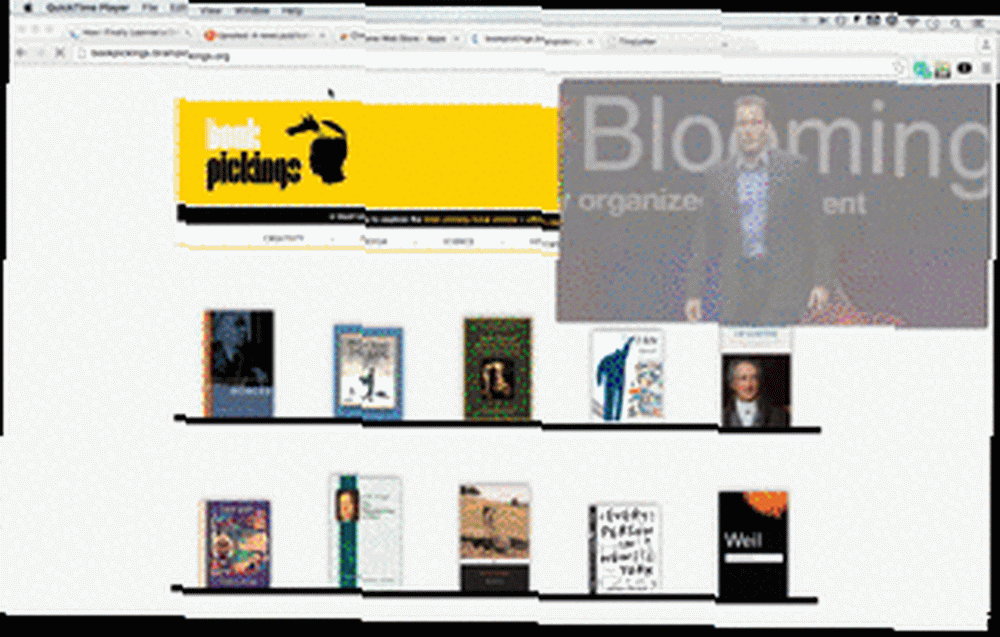
Nota: Reinicie Chrome después de instalar Sideplayer. Además, espere a que la página de YouTube se cargue por completo antes de abrir Sideplayer. De lo contrario, puede ver un mensaje de error.
Las extensiones de Chrome vuelven a ganar!
Chrome Web Store es un pozo infinito de aplicaciones, extensiones y temas. Te animamos a que sigas explorándolo. Nunca sabes con qué gema te irás en un día determinado.
¿Puedes sorprendernos con una extensión útil o dos que no habíamos imaginado que existirían? Nos encantaría sorprendernos.
Crédito de la imagen: mujer joven sorprendida por avemario a través de Shutterstock











